Il collegamento allo screenshot del Mac non risponde? Prova questa soluzione
Pubblicato: 2025-10-26Se utilizzi un Mac da un certo periodo di tempo, probabilmente conosci bene le sue comode funzionalità di screenshot. Che si tratti di acquisire l'intero schermo, una parte di esso o solo una finestra specifica, macOS rende tutto più semplice. Ma cosa succede quando le scorciatoie degli screenshot smettono di rispondere ? Può essere frustrante, soprattutto quando sei nel bel mezzo di un compito importante. Non preoccuparti: esistono diversi modi per risolvere e risolvere questo problema in modo efficace.
Scorciatoie comuni per gli screenshot di macOS
Prima di approfondire le correzioni, è utile rivedere rapidamente le scorciatoie degli screenshot utilizzate più frequentemente sul tuo Mac:
- Comando (⌘) + Maiusc + 3 : cattura l'intero schermo
- Comando (⌘) + Maiusc + 4 : cattura una parte selezionata dello schermo
- Comando (⌘) + Maiusc + 5 : apre la barra degli strumenti degli screenshot (include le opzioni di registrazione dello schermo)
- Comando (⌘) + Maiusc + 6 : cattura la Touch Bar (sui MacBook supportati)
Se queste scorciatoie da tastiera smettono improvvisamente di funzionare, in genere è dovuto a preferenze di sistema, processi in background o conflitti con app di terze parti. Esploriamo come diagnosticare e risolvere il problema.
1. Controlla le scorciatoie da tastiera
Per prima cosa: assicurati che i collegamenti agli screenshot del tuo Mac non siano stati disabilitati o modificati. Ecco come farlo:
- Vai su Impostazioni di sistema (o Preferenze di Sistema in macOS Monterey e versioni precedenti).
- Fare clic su Tastiera .
- Seleziona il pulsante Scorciatoie da tastiera .
- Passare a Screenshot nell'elenco a sinistra.
Assicurati che le caselle di controllo accanto a ciascun collegamento allo screenshot siano abilitate. Se sono disattivati o deselezionati, riattivali. Puoi anche utilizzare il pulsante "Ripristina impostazioni predefinite" se non sei sicuro di eventuali modifiche.

2. Riavvia il tuo Mac
A volte il problema è temporaneo, a causa di un processo bloccato o di un piccolo problema tecnico. Un semplice riavvio può spesso correggere le scorciatoie da tastiera che non rispondono. Per riavviare il Mac:
- Fai clic sul logo Apple nell'angolo in alto a sinistra dello schermo.
- Seleziona Riavvia .
Una volta riavviato il Mac, prova di nuovo le scorciatoie degli screenshot per vedere se ora funzionano come previsto.
3. Verifica la presenza di app o conflitti in background
Alcune app di terze parti, in particolare quelle che modificano il comportamento della tastiera o assumono il controllo delle scorciatoie di sistema, potrebbero interferire con la funzione screenshot di macOS.
Gli esempi includono:
- Gestori degli appunti
- Strumenti di rimappatura della tastiera (come Karabiner-Elements)
- Software di registrazione dello schermo
Prova a chiudere o disinstallare tutte le app installate di recente nel momento in cui i collegamenti agli screenshot hanno smesso di funzionare. Quindi testa nuovamente la funzionalità.
4. Utilizza manualmente l'app Screenshot
Se le scorciatoie da tastiera non rispondono, puoi comunque avviare manualmente l'app Screenshot. È integrato in macOS e offre le stesse funzionalità, se non di più.
Ecco come aprirlo manualmente:
- Apri il Finder .
- Vai su Applicazioni > Utilità .
- Fare doppio clic su Schermata .
Una volta aperto, utilizza i pulsanti nella parte inferiore dello schermo per acquisire lo schermo intero, una finestra o un'area personalizzata. È una soluzione utile quando le scorciatoie sono interrotte.
5. Controlla iCloud e le impostazioni di archiviazione
Se sembra che i tuoi screenshot stiano scomparendo, potrebbe non trattarsi di un problema di scorciatoia, ma di un problema di archiviazione o di sincronizzazione. Per impostazione predefinita, gli screenshot vengono salvati sul desktop, a meno che tu non abbia modificato la posizione di salvataggio.
Se iCloud sta sincronizzando le cartelle Desktop e Documenti, è possibile che i tuoi screenshot vengano spostati o ritardino nella sincronizzazione. Per verificare:

- Apri Impostazioni di sistema (o Preferenze di Sistema ).
- Fai clic su ID Apple > iCloud .
- Seleziona iCloud Drive > Opzioni .
- Verifica se Cartelle desktop e documenti sono abilitate.
In tal caso, apri la directory di iCloud Drive per verificare se i tuoi screenshot sono invece archiviati lì.
6. Reimpostare NVRAM e SMC
La NVRAM (memoria non volatile ad accesso casuale) memorizza alcune impostazioni che persistono anche quando il Mac è spento. Il ripristino può risolvere un'ampia gamma di problemi, comprese le scorciatoie da tastiera che non rispondono.
Per reimpostare la NVRAM:
- Spegni il tuo Mac.
- Accendilo e tieni premuto immediatamente Opzione + Comando + P + R .
- Continua a tenere premuti i tasti per circa 20 secondi, quindi rilasciali.
Per i Mac con Apple Silicon (M1 o successivo), questo processo viene gestito automaticamente al riavvio e non può essere eseguito manualmente.
Se il tuo Mac ha un processore Intel con un chip T2, potresti anche provare a reimpostare l'SMC (System Management Controller). Le istruzioni variano in base al modello, quindi assicurati di cercare la procedura specifica del tuo Mac sul sito Web di Apple.
7. Controlla gli aggiornamenti macOS
Bug e problemi di sistema possono anche causare malfunzionamenti dei collegamenti. Apple rilascia spesso patch che risolvono tali problemi.
Per verificare la presenza di aggiornamenti:
- Vai a Impostazioni di sistema .
- Seleziona Generale > Aggiornamento software .
Se è disponibile un aggiornamento, installalo e riavvia. Dopo l'installazione, prova di nuovo le scorciatoie degli screenshot.
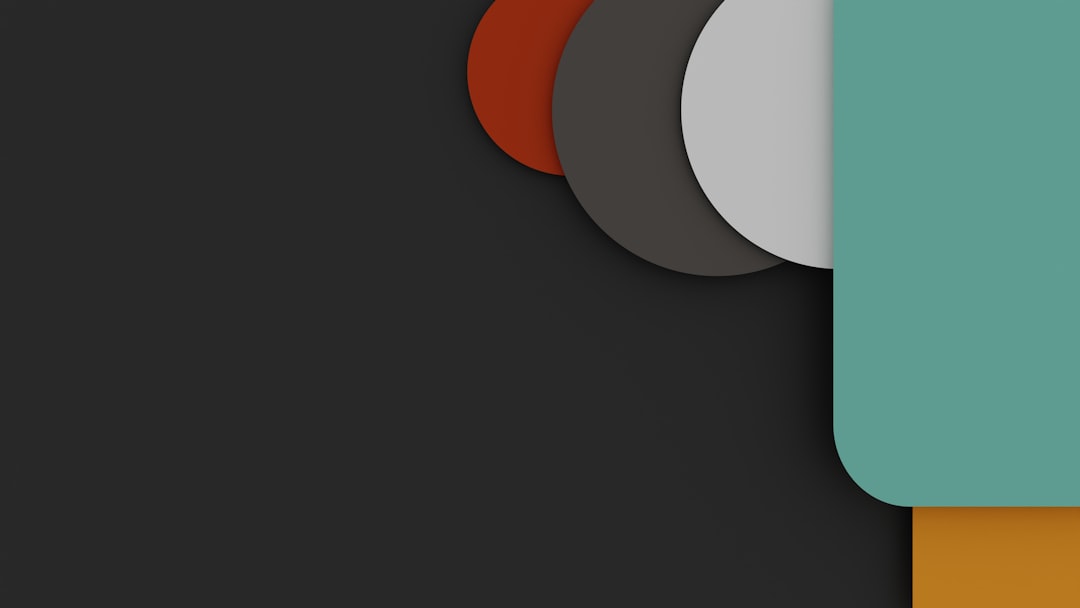
8. Modifica la posizione di salvataggio dello screenshot
A volte il problema risiede nella cartella di destinazione degli screenshot. Una cartella danneggiata o inesistente potrebbe impedire il completamento dell'azione.
Per modificare manualmente la posizione di salvataggio dei tuoi screenshot:
- Premi Comando (⌘) + Maiusc + 5 per aprire la barra degli strumenti Screenshot.
- Fare clic su Opzioni .
- Seleziona una cartella diversa in Salva in , ad esempio Download o Documenti .
Questo rapido cambiamento può spesso aggirare i problemi con le autorizzazioni o le posizioni di archiviazione.
9. Utilizzare il terminale per ripristinare le impostazioni dello screenshot
Gli utenti esperti possono utilizzare Terminale per ripristinare le preferenze degli screenshot di macOS. Questo può fungere da ultima risorsa se altri metodi falliscono.
Apri Terminale (che si trova in Applicazioni > Utilità) e inserisci i seguenti comandi:
le impostazioni predefinite eliminano com.apple.screencapture killall SystemUIServer
Dopo aver completato i comandi, prova a utilizzare nuovamente le scorciatoie degli screenshot. Il sistema ora dovrebbe utilizzare le impostazioni predefinite.
Quando cercare un aiuto professionale
Se nessuna delle soluzioni di cui sopra ha funzionato, potresti trovarti di fronte a un problema software o hardware più profondo. In questi casi:
- Effettua il backup dei tuoi dati tramite Time Machine o iCloud.
- Fissa un appuntamento presso un Apple Store o un centro riparazioni autorizzato.
I tecnici Apple possono eseguire test diagnostici che approfondiscono gli strumenti accessibili all'utente, fornendo chiarezza sulla necessità di una riparazione più intensiva per il tuo Mac.
Considerazioni finali
Le scorciatoie per le schermate sono parte integrante dell'esperienza macOS e il loro mancato funzionamento può rallentare notevolmente il flusso di lavoro. Ma con un po' di risoluzione dei problemi, dal controllo delle impostazioni al riavvio del Mac, fino a ripristini più avanzati, puoi spesso risolvere il problema senza troppi problemi.
Seguendo metodicamente i passaggi di questa guida, non solo avrai buone possibilità di ripristinare la funzionalità degli screenshot, ma acquisirai anche una conoscenza più approfondita del funzionamento interno del tuo Mac. Buon scatto!
